Mündəricat
Bəzən siz həmin cərgənin xanasındakı hər hansı xüsusi məlumat əsasında bütöv bir sıra seçməli ola bilərsiniz. Tapşırığı bir neçə yolla edə bilərsiniz. Bu məqalədə mən sizə Excel-də cərgə seçmək üçün 4 asan və sadə üsul göstərəcəyəm.
Burada məndə müxtəlif faylların sahiblərinin verilənlər toplusu var. Kitablar. İndi, Sahibinin Harold olduğu bütün sətirləri seçməklə, xanada xüsusi məlumat varsa, sətirləri necə seçəcəyinizi göstərəcəyəm.

Təcrübə İş Kitabını endirin
Xüceyrədə Xüsusi Məlumatlar Varsa Excel-də Sətir seçin.xlsmHüceyrədə Xüsusi Məlumatlar Varsa Exceldə Sətir Seçməyin 4 Yolu
1. Sətir Əsaslı Seçmək üçün Filtr edin Excel-də Xüsusi Məlumatlarda
Xüceyrənin xüsusi məlumatlarına əsaslanaraq sətirləri seçməyin ən asan yolu Filtr funksiyasından istifadə etməkdir. Əvvəlcə
➤ Bütün verilənlər dəstini seçin və Ev > Redaktə > Sort & Filtr > Filtr .

Bundan sonra sıra başlıqlarının yanında kiçik aşağı oxlar görünəcək.
➤ Sahibi
O, açılan menyunu açacaq.

➤ Bu açılan menyudan Harold seçin və üzərinə klikləyin. OK .

Nəticədə siz siyahıda yalnız Harold olan sətirlərin seçildiyini görəcəksiniz.
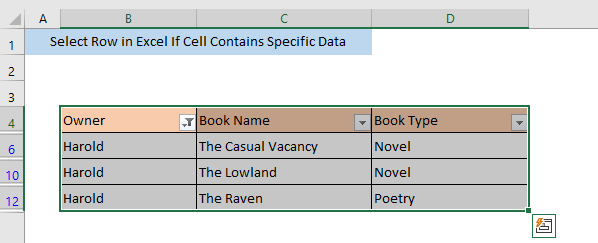
Ətraflı oxuyun: Excel-də Aktiv cərgəni necə vurğulamaq olar (3 üsul)
2. Hüceyrədə xüsusi sətir varsa sətri seçinŞərti Formatlaşdırmadan istifadə edən Mətn
Siz həmçinin Şərti Formatlaşdırma -dan istifadə etməklə xanadakı xüsusi məlumatlara əsaslanan sətirləri seçə bilərsiniz.
İlk olaraq,
➤ bütün dataset və gedin Ev > Şərti Formatlaşdırma > Hüceyrə Qaydalarını Vurun > Tərkibində olan mətn .

Text That Contained adlı pəncərə açılacaq. İndi,
➤ Mətni olan xanaları formatla qutusuna hansı sətir seçiləcəyinə əsaslanaraq məlumatları yazın. Bu verilənlər bazası üçün mən Harold yazdım.
➤ ile qutusunda üstünlük verdiyiniz formatlaşdırma üslublarını seçin və OK düyməsini basın. Mən Tünd Qırmızı Mətnlə Açıq Qırmızı Doldurma seçdim.
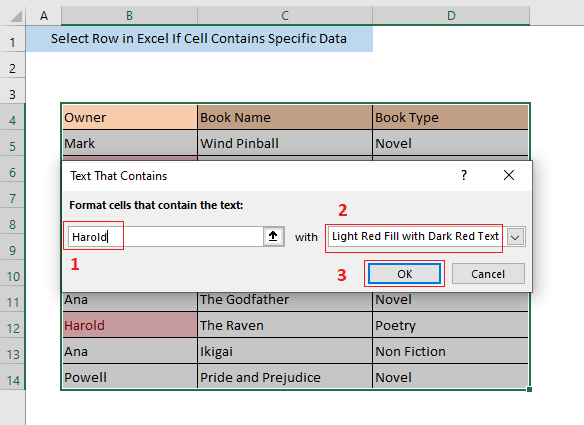
Nəticədə görəcəksiniz ki, verilənləri ehtiva edən xanalar vurğulanacaq. .

İndi siz CTRL və vurğulanmış xanaların sıra nömrələrinə klikləməklə sətirləri seçə bilərsiniz.

Ətraflı oxuyun: Xüceyrədə hər hansı mətn varsa, sətri vurğulayın
Oxşar oxunuşlar
- Excel-də yuxarı sətirləri necə göstərmək olar (7 üsul)
- Excel-də məlumatların təmizlənməsi üsulları: sətirlərin təsadüfiləşdirilməsi
- Excel-də sətir və sütunları gizlət: Qısayol & Digər Texnikalar
- Excel-də Gizli Sətirlər: Onları Necə Açmaq və ya Silmək olar?
- Excel-də sətirləri necə dondurmaq olar (6 asan üsul)
3. Excel Tap & Xüsusiyyətləri seçin
Tap & seçin xüsusiyyətlər xanada xüsusi məlumat varsa, cərgələri seçmək üçün də istifadə edilə bilər.
Əvvəla,
➤ Bütün məlumat dəstinizi seçin və Ev > Redaktə > Tap & Seçin > Tap .
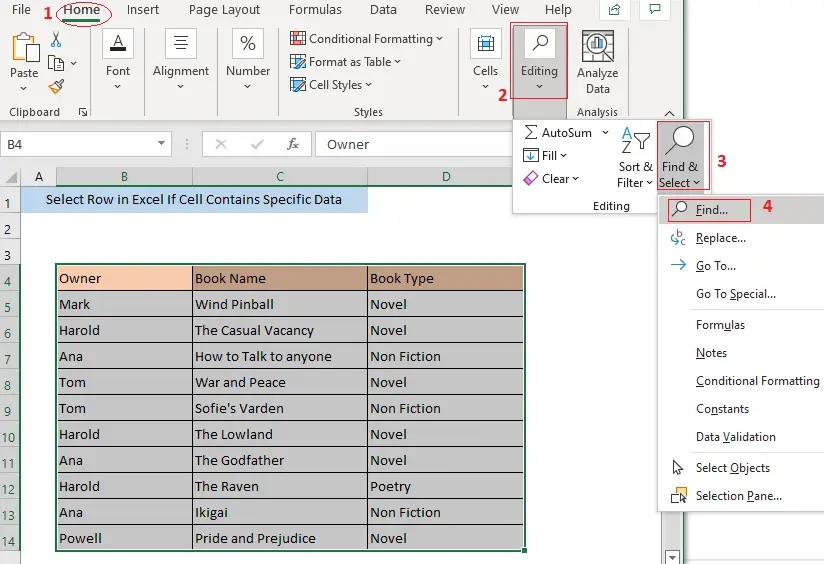
İndi Tap və Dəyişdirin adlı pəncərə açılacaq.
➤ Bunun əsasında verilənləri yazın. sətirlər Nəyi tapın qutusunda seçiləcək. Bu verilənlər toplusu üçün mən Harold yazdım.
➤ Bundan sonra Hamısını tap üzərinə klikləyin.

İndi həmin xüsusi verilənlərə malik olan xanalar Tap və Dəyişdirin pəncərəsinin aşağı hissəsində göstəriləcək.
➤ Xanaları seçin və Tap və Dəyişdirin

Nəticədə məlumatı ehtiva edən xanalar seçiləcək.
➤ düyməsinə basaraq bütün sətirləri seçin. CTRL və xanaların sıra nömrələrinə klikləyin.

Əlaqədar Məzmun: Excel Şərti Formatlaşdırma ilə Alternativ Sıra Rəngi [Video]
4. Sətir seçmək üçün VBA-dan istifadə
Microsoft Visual Basic Applications (VBA) istifadə edərək, əgər həmin sətirlərdəki xanada xüsusi məlumat varsa, siz asanlıqla cərgələri seçə bilərsiniz. .
➤ Əvvəlcə ALT+F11 düymələrini basaraq VBA pəncərəsini
açın ➤ Bundan sonra bu pəncərənin sağ panelindən sağa vərəqin adına klikləyin və Daxil et > Modul .

O, Module(Kod) pəncərəsini açacaq.
➤ Bu yerə aşağıdakı kodu daxil edin Module(Kod) pəncərəsi
2348
Makronu işə saldıqdan sonra kod verilənləri daxil edə biləcəyiniz xüsusi qutunu açacaq. Məlumat seçdiyiniz xana diapazonlarında tapılarsa, bütün sıra seçiləcək. Məlumat tapılmadıqda, xəta mesajı göstəriləcək.

➤ İndi VBA pəncərəsini bağlayın, məlumat dəstinizi seçin və Baxın > Makronu çalıştırmaq üçün Makro.

Nəticədə Makro adlı pəncərə açılacaq.
➤ Seçin verilən_məlumatla sətirləri_seçin Makro adı qutundan Çalışdır üzərinə klikləyin.

O, fərdi qutu açacaq .
➤ Lütfən, Axtarış məlumatlarını daxil edin qutuna xüsusi məlumatları yazın və OK düyməsini basın.
 Nəticədə, siz görəcəksiniz, onun xanalarından birində xüsusi məlumatları ehtiva edən bütün sətirlər seçilib.
Nəticədə, siz görəcəksiniz, onun xanalarından birində xüsusi məlumatları ehtiva edən bütün sətirlər seçilib.

Əlaqədar Məzmun: Gizlətmək üçün VBA Excel-də sətirlər (14 Metod)
Nəticə
Yuxarıda təsvir edilən üsullardan hər hansı birinə əməl etməklə xanada xüsusi məlumat varsa, Excel-də sıra seçə bilərsiniz. Hər hansı bir çaşqınlıq varsa, şərh yazın.

